თქვენს კომპიუტერზე თამაშებისას, თქვენს თამაშს გატეხილი აქვს შემდეგი შეცდომის შეტყობინება "ვერ შეიქმნა d3d9 მოწყობილობის შეცდომა" თქვენს ეკრანზე. ძირითადად თქვენს კომპიუტერში რეზოლუციის შეუსაბამობა ან DirectX საკითხი. ამ სტატიაში ჩვენ ავუხსენით რამდენიმე მარტივი გამოსწორება თქვენს კომპიუტერში პრობლემის გადასაჭრელად.
სამუშაოები–
1. Რესტარტი თქვენს კომპიუტერში და კიდევ ერთხელ შეამოწმეთ თამაში.
2. შეამოწმეთ განახლებები თქვენს კომპიუტერში.
ფიქსის 1 - რეზოლუციის დაფიქსირება თამაშში
თქვენი კომპიუტერის ეკრანზე რეზოლუციამ შეიძლება გადაჭრას პრობლემა. ზოგჯერ ზოგიერთი ძველი თამაში მუშაობს მხოლოდ ქვედა რეზოლუციის ეკრანებზე (მაგალითად, 720p ან ნაკლები).
1. დაჭერა ვინდოუსის გასაღები + E.
2. ამის შემდეგ, გადადით ინსტალაციის დირექტორიაში, სადაც თამაში დამონტაჟებულია თქვენს კომპიუტერში.
3. ამის შემდეგ, მარჯვენა ღილაკით დააჭირეთ ღილაკს "config.ini”და შემდეგ დააჭირეთ”გახსნა“. *
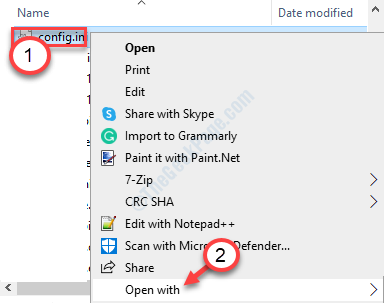
4. ამის შემდეგ, უბრალოდ აირჩიეთ "ჩასაწერი წიგნი”ვარიანტების სიიდან.
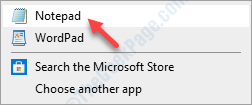
5. როდესაც კონფიგურაციის ფაილი იხსნება ჩასაწერი ფანჯარაში, შეამოწმეთ, ხომ არ არის ”სიგანე“, “სიმაღლე”ან”ResX=”, რეზი= ”მნიშვნელობები.
აქ ეს ტერმინები ნიშნავს თქვენი ეკრანის გარჩევადობას.
6. შეცვალეთ ამის მნიშვნელობები თქვენი რეზოლუციის შესაბამისად.
(მაგალითი- რადგან ამ ეკრანის ყველაზე მაღალი გარჩევადობაა 1920 * 1080, ტერმინების მნიშვნელობები შემდეგია -
სიგანე = 1920
სიმაღლე = 1080
)
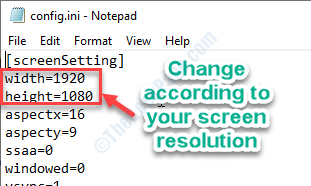
6. ახლა დააჭირეთ Ctrl + S რომ შეინახოთ ფაილი თქვენს კომპიუტერში.
შემდეგ, რესტარტი თქვენს კომპიუტერს ერთხელ და კიდევ შეეცადეთ კვლავ ითამაშოთ თამაში.
*ᲨᲔᲜᲘᲨᲕᲜᲐ-
ა გთხოვთ, მოძებნოთ ინტერნეტ ფორუმებზე თქვენი კონკრეტული თამაშის პარამეტრების ფაილის ზუსტი ადგილმდებარეობა. ზოგჯერ ეს კონფიგურაციის ფაილი შეიძლება განთავსდეს Documents საქაღალდეში.
GTAV– ს მსგავსად, პარამეტრების ადგილმდებარეობა. Xml არის ამ ადგილას -
C: \ მომხმარებლები \% მომხმარებლის სახელი% \ Documents \ Rockstar თამაშები \ GTA V
ბ პარამეტრების ფაილის სახელი შეიძლება განსხვავდებოდეს თამაშიდან თამაშამდე. ზოგიერთი თამაშისთვის ეს არის "პარამეტრები", "config.ini", სხვებისთვის კი შეიძლება იყოს "მოთამაშის პარამეტრები".
ფიქსის 2 - ფანჯრის თქვენი თამაშის ეკრანი ფანჯარაში
თუ Steam- ზე კონკრეტული თამაში გაქვთ ამ პრობლემის წინაშე, მიჰყევით ამ ნაბიჯებს.
1. გახსენით Steam თქვენს კომპიუტერში.
2. ამის შემდეგ გადადით თქვენს „ბიბლიოთეკა”საქაღალდე.

3. თქვენს ბიბლიოთეკა შეამჩნევთ თქვენს თამაშებს.
4. მარჯვენა ღილაკით დააჭირეთ პრობლემურ თამაშს და შემდეგ დააჭირეთ ღილაკს ”Თვისებები“.
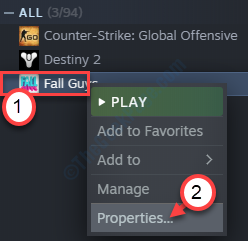
5. ამის შემდეგ გადადით „გენერალი”განყოფილება.
6. შემდეგ, დააჭირეთ ღილაკს ”გაშვების ვარიანტების დაყენება“.
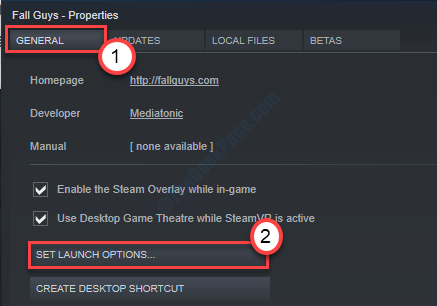
7. აქ თქვენ უნდა დააკოპირეთ ეს კოდი ველში.
-ვინდოდა
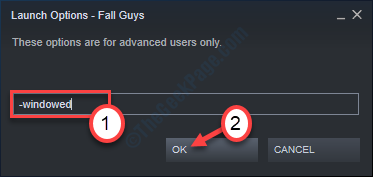
8. Დააკლიკეთ "კარგი“.

დახურეთ ორთქლი და შეეცადეთ კიდევ უფრო წვდომა გქონდეთ თამაშზე. შეამოწმეთ მუშაობს ეს თუ არა.
ფიქსის 3 - გადააყენეთ DirectX
ზოგჯერ გაუმართავმა DirectX Runtime ფაილებმა შეიძლება წარმოშვას ეს პრობლემა.
1. გადასვლა DirectX საბოლოო მომხმარებლის Runtimes (2010 წლის ივნისი).
2. შემდეგ, დააჭირეთ ღილაკს ”გადმოწერა”ინსტალატორის ჩამოტვირთვა თქვენს კომპიუტერში.
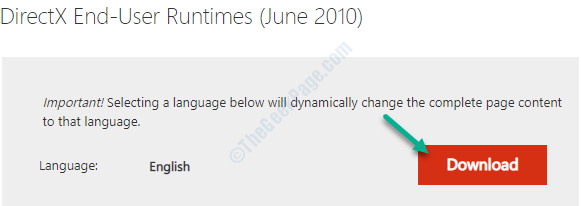
3. ინსტალატორის ჩამოტვირთვის შემდეგ, ორჯერ დააწკაპუნეთ "directx_Jun2010_redist.exe“.
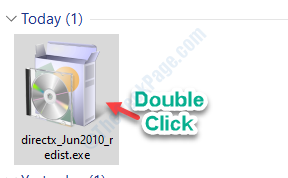
4. დაასრულეთ ინსტალაციის პროცესი ეკრანზე მითითებების შესაბამისად.
ინსტალაციის პროცესის დასრულების შემდეგ, გადატვირთეთ შენი კომპიუტერი.
თქვენი კომპიუტერის გადატვირთვის შემდეგ, შეეცადეთ კვლავ ითამაშოთ თამაში.
ფიქსის 4 - განაახლეთ თქვენი გრაფიკული ბარათი
ეს პრობლემა შეიძლება წარმოიშვას, თუ თქვენი გრაფიკული ბარათი უფრო ძველი ვერსიაა.
1. დაჭერა ვინდოუსის გასაღები + X.
2. ამის შემდეგ, დააჭირეთ ღილაკს "Მოწყობილობის მენეჯერი”მასზე წვდომისთვის.

3. უბრალოდ დააჭირეთ ღილაკს "ჩვენების ადაპტერები”განყოფილება.
4. ამის შემდეგ, მარჯვენა ღილაკით დააჭირეთ თქვენს გრაფიკულ დრაივერს და შემდეგ დააჭირეთ ღილაკს „განაახლეთ მძღოლი“.

5. ამის შემდეგ თქვენ უნდა აირჩიოთ ”ავტომატურად მოძებნეთ მძღოლები”ვარიანტი.

თქვენი კომპიუტერის უახლესი თავსებადი დრაივერის ძებნის შემდეგ, Windows დააინსტალირებს მას.
![როგორ გადავუსვათ Windows 10 ტელევიზორს [უკაბელო ეკრანის სარკე]?](/f/7f87d885cf3b58bcd605649501af8324.png?width=300&height=460)

